

Por Nathan E. Malpass, Última atualização: August 31, 2023
Na era digital de hoje, as mensagens de texto tornaram-se uma parte indispensável da nossa comunicação diária. Quer você seja um usuário do Android ou um entusiasta do iOS, provavelmente já se deparou com momentos em que excluiu acidentalmente uma mensagem de texto vital ou talvez limpou deliberadamente o histórico de mensagens para liberar espaço de armazenamento.
Você sempre quis leia as mensagens excluídas do iPhone e me perguntei para onde vão as mensagens de texto excluídas? Eles desaparecem no ar ou encontram um santuário secreto na memória do seu dispositivo?
O destino das mensagens de texto excluídas pode parecer envolto em mistério, mas não tema! Neste artigo, embarcamos em uma jornada cativante para desvendar o enigma e esclarecer para onde realmente vão as mensagens de texto excluídas em dispositivos Android e iOS. Ao explorar o funcionamento interno desses dois sistemas operacionais populares, revelaremos a verdade por trás do ato de desaparecimento digital.
Então, vamos mergulhar no domínio do armazenamento e recuperação de dados para entender o destino de nossas mensagens de texto excluídas!
Parte #1: Para onde vão as mensagens de texto excluídas?Parte #2: Como recuperar mensagens depois de aprender para onde vão as mensagens de texto excluídas?Parte #3: Métodos Gerais para Recuperar Mensagens de Texto ExcluídasParte #4: A melhor maneira de recuperar mensagens de texto excluídas no iPhone: FoneDog iOS Data Recovery
Vamos começar nossa investigação nos aprofundando no mundo dos dispositivos Android. Ao excluir uma mensagem de texto em um telefone Android, o processo pode não ser tão simples quanto você imagina. Ao contrário de jogar um item físico no lixo, o mundo digital opera com seu próprio conjunto de regras.
Quando você exclui uma mensagem de texto em um dispositivo Android, a mensagem não desaparece imediatamente no vazio. Em vez disso, ele encontra uma parte oculta da memória do dispositivo. O sistema de arquivos subjacente do Android marca o espaço ocupado pela mensagem excluída como disponível para novos dados, mas o conteúdo real da mensagem permanece intacto até que o espaço seja substituído por novas informações.
Em outras palavras, suas mensagens de texto excluídas permanecem no seu dispositivo até que o sistema precise de espaço de armazenamento para acomodar novos textos ou outros dados. Quando isso acontecer, as mensagens excluídas anteriormente tornam-se candidatas à substituição e podem ser apagadas permanentemente no processo. Às vezes, ele também vai para a pasta excluída recentemente ou para a lixeira do aplicativo Mensagens, dependendo do sistema operacional e modelo do seu dispositivo.
Quando você exclui uma mensagem de texto em um dispositivo iOS, o processo é um pouco diferente do Android. A Apple tem um recurso chamado "Recentemente excluído"para iMessage, que atua como uma rede de segurança antes de apagar permanentemente suas mensagens. Quando você exclui uma conversa do iMessage ou mensagens individuais, elas não desaparecem imediatamente. Em vez disso, elas são movidas para uma pasta separada chamada "Excluídas recentemente".
A pasta “Excluídas recentemente” serve como uma zona tampão, mantendo as mensagens excluídas acessíveis a você por um período limitado. Por padrão, essas mensagens permanecem na pasta por 30 dias. Durante esse período, você ainda poderá recuperá-los caso mude de ideia ou perceba que excluiu algo importante.
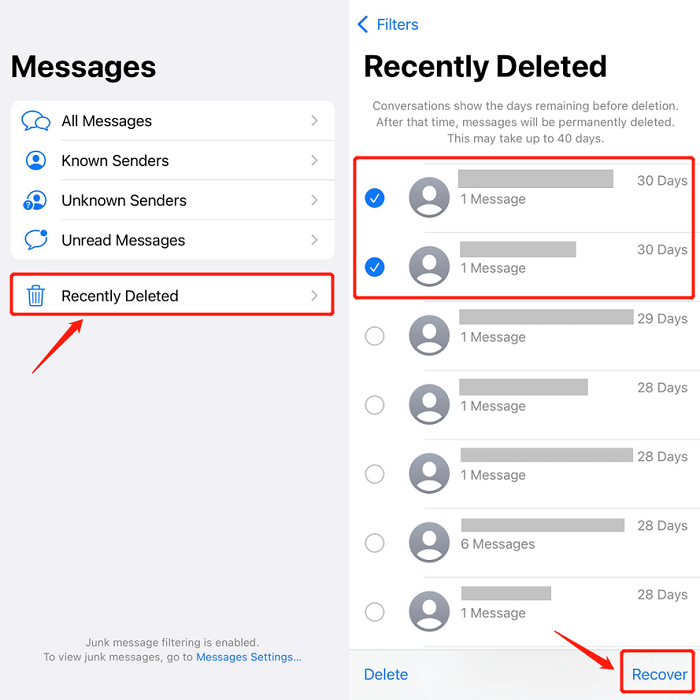
Google Drive é um serviço de armazenamento em nuvem oferecido pelo Google que também permite fazer backup e restaurar determinados dados do seu dispositivo Android, incluindo mensagens de texto. Se você já habilitou o recurso de backup anteriormente, poderá recuperar mensagens excluídas por meio deste método. Veja como:
Se estiver usando um dispositivo Android de um fabricante específico como a Samsung, você poderá ter acesso a um serviço de backup em nuvem dedicado fornecido pelo fabricante, como o Samsung Cloud. Esses serviços geralmente oferecem opções de backup para vários dados, incluindo mensagens de texto. Se você já habilitou esse recurso anteriormente, poderá recuperar mensagens excluídas por meio do serviço de backup em nuvem do fabricante. Veja como fazer isso usando o Samsung Cloud como exemplo:
Observe que a disponibilidade desse recurso pode variar dependendo do fabricante do seu dispositivo e do serviço específico de backup na nuvem que eles oferecem. Nem todos os dispositivos Android possuem serviços de backup em nuvem específicos do fabricante, e o processo de recuperação pode diferir entre os diferentes fabricantes.
iCloud é o serviço de armazenamento e backup em nuvem da Apple para dispositivos iOS. Se você ativou o Backup do iCloud em seu iPhone ou iPad e já fez backup de seus dados, incluindo mensagens, poderá recuperar mensagens de texto excluídas usando este método. Veja como fazer isso:
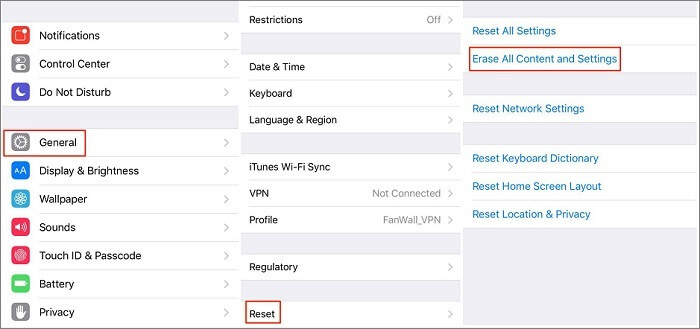
Além do iCloud, a Apple oferece outra opção para usuários iOS fazerem backup de seus dispositivos e recuperarem dados: iTunes Backup. Se você faz backup regularmente do seu iPhone ou iPad usando o iTunes no seu computador, poderá recuperar mensagens de texto excluídas usando este método. Veja como fazer isso:
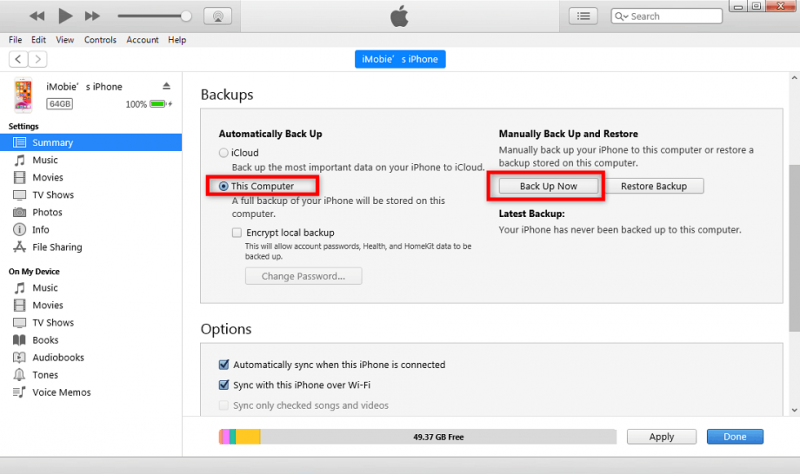
Se você excluiu acidentalmente mensagens de texto importantes e os métodos mencionados anteriormente não funcionaram, tente entrar em contato com sua operadora de celular para obter assistência. Algumas operadoras podem ter recursos limitados para recuperar mensagens excluídas de seus servidores, mas esse processo normalmente não é garantido. É importante agir rapidamente e entrar em contato com sua operadora o mais rápido possível após excluir as mensagens para aumentar as chances de uma recuperação bem-sucedida. Lembre-se de que o suporte da operadora para recuperação de mensagens pode variar e nem todas as operadoras oferecem esse serviço.
Se as mensagens de texto excluídas contiverem informações ou dados críticos, considere entrar em contato com o remetente dessas mensagens. O remetente ainda pode ter uma cópia do texto ou ajudá-lo a recuperar o conteúdo necessário. Esta abordagem é especialmente útil quando as mensagens foram enviadas ou recebidas recentemente, pois as chances de o remetente ter as informações são maiores. Explique educadamente a situação ao remetente e solicite sua cooperação no envio das mensagens de texto necessárias. No entanto, tenha em mente que o sucesso deste método depende da vontade e capacidade do remetente em ajudar.
Recuperação de dados do FoneDog iOS é um software profissional que oferece um método confiável e eficiente para recuperar mensagens de texto excluídas no iPhone. É uma ótima ferramenta para recuperar diferentes tipos de formatos de arquivo de dispositivos iOS, backups do iCloud e muito mais. Aqui estão as etapas para recuperação de um dispositivo iOS:
iOS Recuperação de Dados Recupere fotos, vídeos, contatos, mensagens, registros de chamadas, dados do WhatsApp e muito mais. Recupere dados do iPhone, iTunes e iCloud. Compatível com o mais recente iPhone e iOS. Download grátis Download grátis 

As pessoas também leramGuia 2023: para onde vão as fotos excluídas no iPhone?Guia 2023: saiba mais sobre para onde vão os arquivos excluídos!
Concluindo, você aprendeu para onde vão as mensagens de texto excluídas no iPhone e Android. FoneDog iOS Data Recovery prova ser uma solução confiável e eficaz para recuperar mensagens de texto excluídas no iPhone. Sua interface amigável e etapas simples tornam o processo de recuperação simples para usuários de todos os níveis de conhecimento técnico.
Ao permitir que os usuários recuperem mensagens perdidas diretamente de seus dispositivos iOS, o FoneDog iOS Data Recovery oferece uma maneira conveniente de recupere mensagens valiosas sem a necessidade de backups complicados ou serviços em nuvem. Quer você tenha excluído acidentalmente mensagens importantes ou tenha perdido dados por outros motivos, o FoneDog iOS Data Recovery se destaca como uma ferramenta poderosa para resgatar suas preciosas mensagens de texto e garantir que você mantenha o controle sobre suas informações vitais.
Deixe um comentário
Comentário
iOS Recuperação de Dados
3 Métodos para recuperar seus dados apagados do iPhone ou iPad.
Download grátis Download grátisArtigos Quentes
/
INTERESSANTEMAÇANTE
/
SIMPLESDIFÍCIL
Obrigada! Aqui estão suas escolhas:
Excelente
Classificação: 4.6 / 5 (com base em 83 classificações)